วิธีปิด Microsoft Defender ใน Windows 11
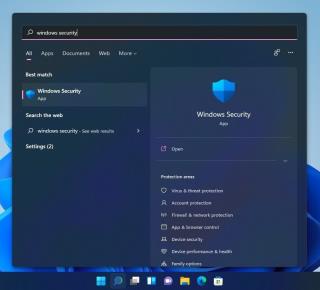
คุณอาจทราบแล้วว่า Microsoft Defender เป็นโปรแกรมป้องกันไวรัสที่ติดตั้งมาพร้อมกับ Windows 11 และเป็นการดีที่จะมีรูปแบบการป้องกันที่แข็งแกร่งเพื่อปกป้องคุณจากมัลแวร์ที่เป็นอันตราย

โดยปกติ การอัปเดต Windows เป็นเรื่องง่าย และจะผ่านไปได้โดยไม่มีสะดุด อย่างไรก็ตาม บางครั้งคุณอาจพบข้อผิดพลาด เช่น ข้อผิดพลาด 0x8007371b พร้อมข้อความ "ERROR_SXS_TRANSACTION_CLOSURE_INCOMPLETE ." โดยหลักแล้วจะเกิดขึ้นเมื่อไฟล์ Windows Update หายไปหรือเสียหาย
แม้ว่าสิ่งนี้อาจดูน่ากลัว แต่ปัญหาสามารถแก้ไขได้ง่ายโดยอ้างอิงถึงการแก้ไขที่แสดงด้านล่าง
ขั้นตอนแรกที่คุณควรทำเมื่อจัดการกับข้อผิดพลาดในการอัปเดตคือการใช้ตัวแก้ไขปัญหา Windows Update มันมีประสิทธิภาพมากและจะแก้ไขปัญหาการปรับปรุงมากที่สุดรวมทั้งโดยอัตโนมัติติด Windows Update ผู้ช่วย เพียงทำตามขั้นตอนเหล่านี้เพื่อเปิดตัวแก้ไขปัญหา Windows Update:
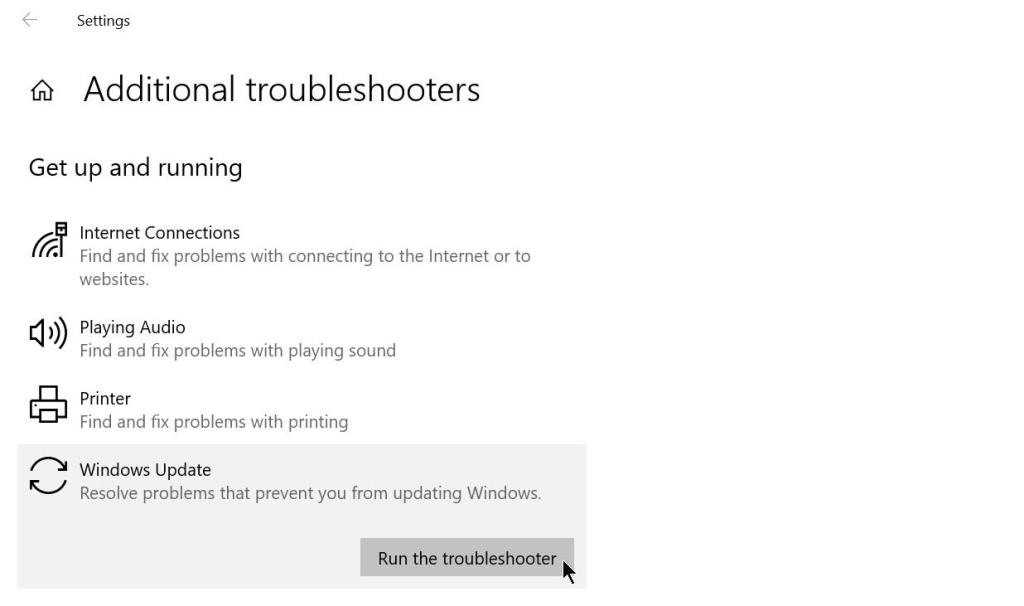
กระบวนการแก้ไขปัญหาอาจใช้เวลาสักครู่ ดังนั้นอย่าตกใจหากดูเหมือนว่าจะติดขัด นอกจากนี้ บางครั้งเครื่องมือแก้ปัญหาไม่สามารถแก้ไขข้อผิดพลาดโดยอัตโนมัติได้ อย่างไรก็ตาม มันจะแนะนำขั้นตอนเพิ่มเติมบางอย่างที่คุณทำได้ ดังนั้นอย่าลืมปฏิบัติตามนั้น
หากคุณยังคงประสบปัญหา ให้ไปยังขั้นตอนถัดไป
Deployment Image Servicing and Management (DISM) และ System File Checker (SFC) เป็นยูทิลิตี้ Windows ในตัวที่มีประโยชน์ DISM จะซ่อมแซมอิมเมจระบบ Windows ในขณะที่ SFC จะตรวจสอบคอมพิวเตอร์เพื่อหาไฟล์ระบบที่สูญหายหรือเสียหาย ยูทิลิตีทั้งสองนี้สามารถเรียกใช้โดยใช้พรอมต์คำสั่ง
ที่เกี่ยวข้อง: ความแตกต่างระหว่าง CHKDSK, SFC และ DISM ใน Windows 10 คืออะไร?
อย่าลืมรันคำสั่ง DISM ก่อน จากนั้นจึงใช้คำสั่ง SFC เนื่องจากคำสั่ง DISM แก้ไข Windows System Image ซึ่ง SFC ใช้เป็นจุดอ้างอิงเพื่อตรวจสอบไฟล์ระบบที่เสียหาย
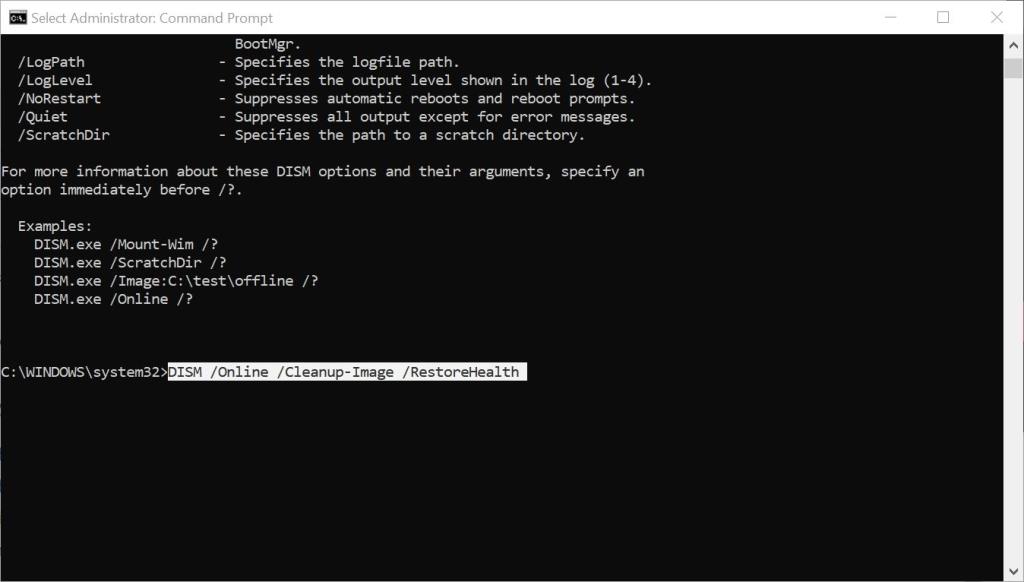
อีกครั้ง กระบวนการซ่อมแซมและบำรุงรักษาอาจใช้เวลาสักครู่จึงจะเสร็จสิ้น ความอดทนเป็นสิ่งสำคัญ หลังจากเสร็จสิ้นกระบวนการ ก็ถึงเวลาไปยังยูทิลิตี้ SFC

หลังจากเรียกใช้ยูทิลิตี้ทั้งสองนี้แล้ว ให้ลองอัปเดต Windows อีกครั้ง เป็นไปได้มากว่าข้อผิดพลาด 0x8007371b จะได้รับการแก้ไข ถ้าไม่เช่นนั้น ให้ลองแก้ไขอื่นๆ ตามรายการด้านล่าง
โฟลเดอร์แคชของ Windows Update เก็บไฟล์ชั่วคราวโบราณบางไฟล์ที่อาจรบกวนการอัปเดตของคุณ ดังนั้น ขอแนะนำให้คุณลบเนื้อหาของโฟลเดอร์ สิ่งนี้สามารถแก้ไขปัญหา Windows Update และเพิ่มพื้นที่ว่างในดิสก์ที่สามารถใช้งานได้ดีขึ้น
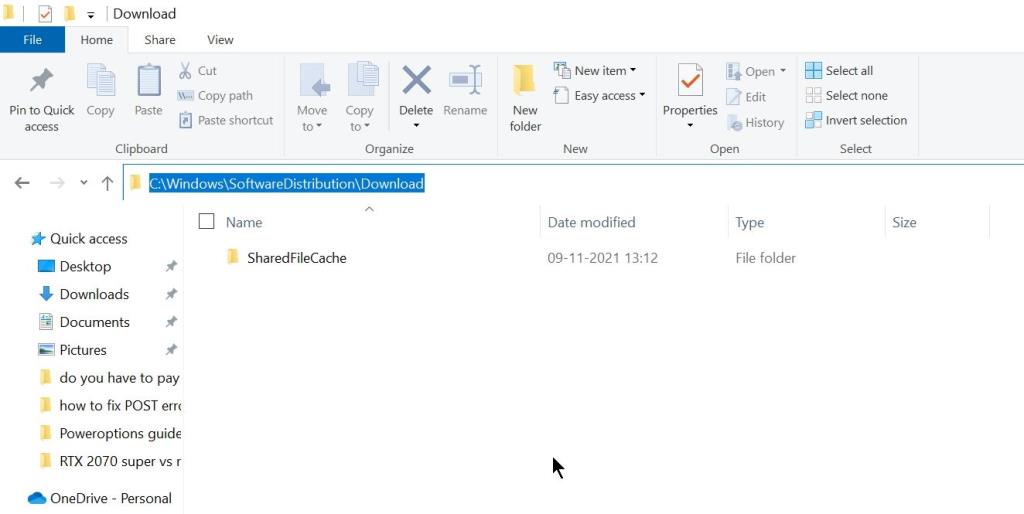
รีบูตเครื่องคอมพิวเตอร์หลังจากลบแคช Windows Update แม้ว่าคุณอาจต้องดาวน์โหลดการอัปเดตบางส่วนที่ดาวน์โหลดบางส่วนอีกครั้ง แต่การแก้ไขนี้มีอัตราความสำเร็จสูงในการแก้ไขข้อผิดพลาด ERROR_SXS_TRANSACTION_CLOSURE_INCOMPLETE Windows Update
การรีเซ็ต Windows Update Agent และส่วนประกอบเป็นอีกวิธีแก้ไขที่เป็นไปได้สำหรับข้อผิดพลาดที่เกี่ยวข้องกับ Windows Update เนื่องจากข้อผิดพลาด 0x8007371b อาจเป็นผลมาจากไฟล์ Windows Update ที่สูญหายหรือเสียหาย การรีเซ็ตส่วนประกอบบังคับให้ Windows ดาวน์โหลดไฟล์ทั้งหมดอีกครั้ง
ที่เกี่ยวข้อง: วิธีทำความสะอาดพีซีของคุณหลังจาก Windows Update ล้มเหลว
มีหลายวิธีในการรีเซ็ต Windows Update Agent แต่วิธีที่มีประสิทธิภาพที่สุดคือการใช้ Command Prompt ที่ยกระดับขึ้น
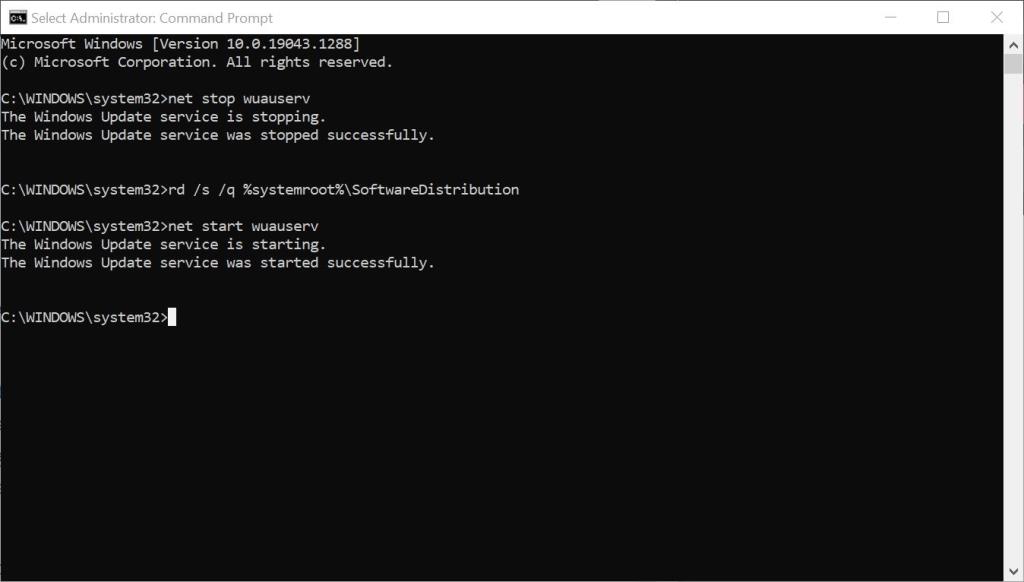
หลังจากทำตามขั้นตอนเหล่านี้แล้ว ให้รีบูตเครื่องคอมพิวเตอร์และตรวจสอบว่าข้อผิดพลาดยังคงเกิดขึ้นหรือไม่
โปรแกรมป้องกันไวรัสของ บริษัท อื่นนั้นขึ้นชื่อเรื่องการรบกวนการทำงานหลายอย่างของ Windows ดังนั้น กระบวนการ Windows Update จึงไม่มีข้อยกเว้น หากขั้นตอนข้างต้นไม่สามารถแก้ไขปัญหาได้ คุณควรถอนการติดตั้งซอฟต์แวร์ป้องกันไวรัสของบริษัทอื่นที่ติดตั้งในพีซีของคุณ คุณสามารถทำได้ผ่านเมนูโปรแกรมและคุณลักษณะในแผงควบคุม
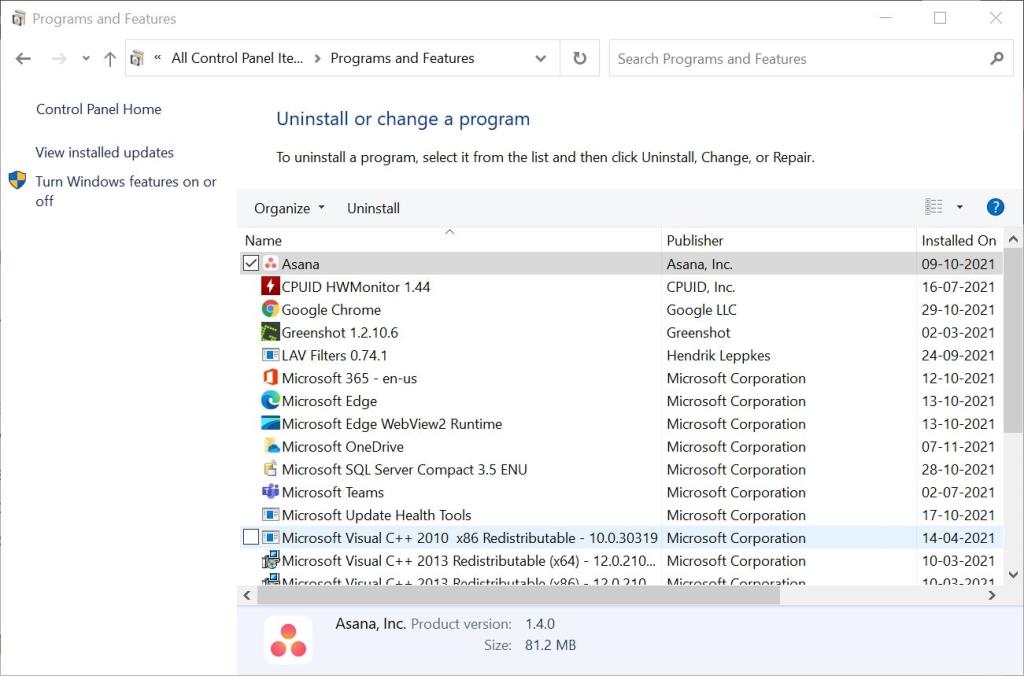
การแก้ไขรายการใดรายการหนึ่งด้านล่างจะช่วยแก้ไขข้อผิดพลาด Windows Update ที่คุณกำลังเผชิญอยู่ได้อย่างแน่นอน โดยปกติ สาเหตุที่อยู่เบื้องหลังการอัปเดต Windows ที่ล้มเหลวอาจมีหลายส่วน อย่างไรก็ตาม ยังมีสาเหตุทั่วไปบางประการที่อาจส่งผลให้ Windows Updates เกิดความสับสน เป็นความคิดที่ดีที่จะตระหนักถึงพวกเขาและหลีกเลี่ยงไม่ให้เกิดขึ้น
คุณอาจทราบแล้วว่า Microsoft Defender เป็นโปรแกรมป้องกันไวรัสที่ติดตั้งมาพร้อมกับ Windows 11 และเป็นการดีที่จะมีรูปแบบการป้องกันที่แข็งแกร่งเพื่อปกป้องคุณจากมัลแวร์ที่เป็นอันตราย
Microsoft ได้เปิดตัว Windows 11 พร้อมการอัปเดตที่น่าอัศจรรย์มากมาย มันมาพร้อมกับเมนูเริ่มที่ออกแบบใหม่และส่วนต่อประสานผู้ใช้ที่ได้รับการปรับปรุง แต่คุณสมบัติการเล่นเกมใหม่นั้นเป็นการอัพเกรดที่สำคัญที่สุดสำหรับระบบปฏิบัติการ Windows ด้วยเหตุนี้ การเปลี่ยนแปลงเหล่านี้จึงทำให้ Windows 11 เป็นแพลตฟอร์มเกมที่ดีที่สุด
คอมพิวเตอร์ไม่ใช่สิ่งที่เราเปลี่ยนบ่อยมาก แม้ว่าสมาร์ทโฟนมักมีอายุการใช้งานประมาณสองถึงสามปี แต่คอมพิวเตอร์มักมีอายุการใช้งานยาวนานกว่าห้าปี ถ้ามันดีพอ มันยังสามารถเก็บไว้ได้ 10 ปีหลังจากที่คุณซื้อครั้งแรก แต่ผู้คนจำนวนมากก็มีแนวโน้มที่จะไม่อัปเดตฮาร์ดแวร์นั้นเลยทีเดียว
การอัปเดต Windows 10 2018 แนะนำให้ผู้ใช้ Windows รู้จักกับแผนการใช้พลังงาน Ultimate Performance มันไปไกลกว่าแผนการใช้พลังงานประสิทธิภาพสูงอีกขั้น และช่วยให้คุณบีบประสิทธิภาพออกจากเครื่องได้อย่างแท้จริง
โดยปกติ การอัปเดต Windows เป็นเรื่องง่าย และจะผ่านไปได้โดยไม่มีสะดุด อย่างไรก็ตาม บางครั้งคุณอาจพบข้อผิดพลาด เช่น ข้อผิดพลาด 0x8007371b พร้อมข้อความ ERROR_SXS_TRANSACTION_CLOSURE_INCOMPLETE โดยหลักแล้วจะเกิดขึ้นเมื่อไฟล์ Windows Update หายไปหรือเสียหาย
เมื่อการคำนวณอยู่ในหัวของคุณเป็นเรื่องยาก เครื่องคิดเลขที่มีคุณลักษณะครบถ้วนใน Windows สามารถช่วยชีวิตคุณได้ ทุกวันนี้ คุณจะพบแอปนับร้อยที่สามารถแทนที่เครื่องคิดเลขพกพาของคุณได้อย่างสมบูรณ์
OneNote เป็นแอปจดบันทึกย่อสำหรับผู้ใช้ Windows ด้วยการอัปเดตใหม่ ทำให้ตอนนี้มีฟีเจอร์มากมายและมีอินเทอร์เฟซที่ได้รับการปรับปรุง อย่างไรก็ตามมันไม่ได้ปราศจากข้อผิดพลาด บ่อยครั้ง คุณอาจเห็นการซิงค์ที่ไม่เหมาะสมในแอป ไฟล์ไม่เปิดเลย หรือไฟล์ถูกเปิดเป็นแบบอ่านอย่างเดียว
หากคุณเคยบดคีย์ SHIFT เพียงพอแล้ว คุณพบป๊อปอัป Sticky Keys ที่น่ารำคาญ ซึ่งจะถามคุณว่าต้องการเปิดการทำงานหรือไม่ ดังนั้นคุณจะปิดมันได้อย่างไรและ Sticky Keys ทำอะไรที่ทำให้คุณรำคาญกลางเกม?
คุณกำลังพยายามดาวน์โหลดแอปจาก Microsoft Store และพบข้อผิดพลาดที่ระบุว่า “Acquiring License error 0xC0020036” หรือไม่? อาจเป็นข้อผิดพลาดที่ทำให้เกิดความสับสนได้ เพราะการบอกคุณว่าคุณควรทำอย่างไร
เมื่อคุณกำลังจะเปิดใช้งานพีซี Windows รหัสข้อผิดพลาด 0xC004F074 จะปรากฏขึ้น ซึ่งจะป้องกันไม่ให้คุณดำเนินการตามกระบวนการเปิดใช้งานต่อไป และบังคับให้คุณใช้พีซีของคุณด้วยคุณสมบัติที่จำกัด
ไม่ว่าจะน่ารำคาญแค่ไหน การอัปเดตความปลอดภัยสามารถแก้ปัญหาได้มากมาย Windows ใหม่ สิงหาคม 2021 Patch Tuesday พร้อมให้ดาวน์โหลดแล้วบนระบบปฏิบัติการที่เกี่ยวข้องทั้งหมด Windows จะเปิดตัวการอัปเดตเหล่านี้ในวันอังคารแรกของทุกเดือน และในเดือนนี้จะมีการแก้ไขด้านความปลอดภัยทั้งหมด
ข้อผิดพลาด Windows Update 0x80070424 สามารถป้องกันไม่ให้คุณดาวน์โหลดและติดตั้งการอัปเดต Windows นอกจากนี้ยังอาจส่งผลต่อแอปของ Microsoft เช่นแอป Xbox และหยุดไม่ให้คุณติดตั้งแอปจาก Microsoft Store









